画像を複数使った「スライドショー」や「アニメーション」の作成時、表示時間を一括で変更したいと言う場合はいくつかのアプローチで作成できます。
複数ある画像の表示時間を一括に変更
- タイムライン上に画像を載せます。
- タイムライン上の画像を複数選択します。(左端の画像をクリック、右端の画像をshiftキーを押しながらクリック)
- タイムライン上の画像の上で右クリックします。
- 写真の表示時間の変更 を選択します。
- 任意の時間を入力します。

「写真の表示時間の変更」ダイアログでは、(時間:秒:フレーム)で数字を入力できます。
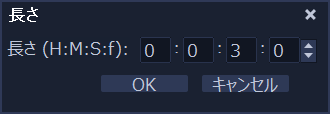
よく使う表示時間を環境設定にセットする
タイムラインに乗せる前にデフォルトの表示時間を設定できます。
[環境設定]>[編集]>[写真/カラーの表示時間]では、標準が3秒になっています。スライドショーなら7~10秒など、お好みの数字にしましょう。
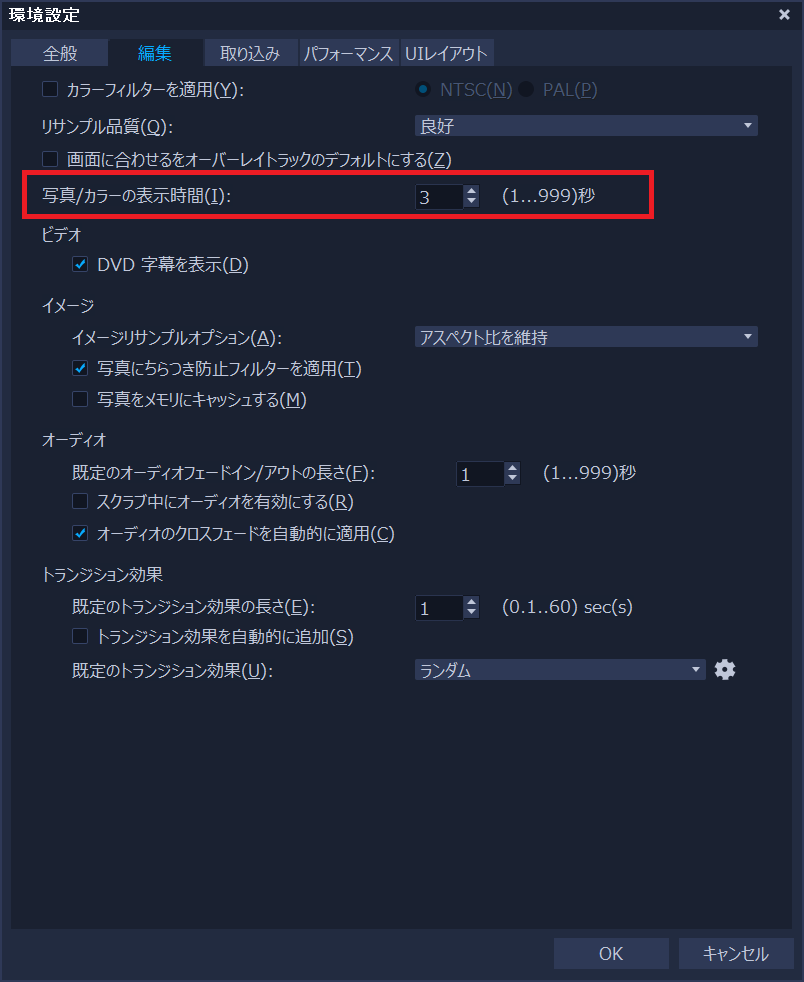
ストップモーション機能を使う
もし一定のアニメーションを動画ファイルのように扱いたい場合は、ストップモーション機能を使ってみましょう。1フレーム~5フレーム、10フレームなどを設定できます
参考URL
https://jp.learn.corel.com/video/videostudio-stop-motion/